
PPT如何制作文字分割效果?
1.打开PPT输入自己需的文字【比如:努力】,选择一个稍为粗一点的字体样式,把字号调整到合适的大小即可。
2.文字输入好了之后,我们点击【插入】——【形状】选择矩形,然后在文字的上画出一个合适的大小的长方形的形状。
3.把文字和形状一起选中,点击【绘图工具】——【合并形状】——【剪除】。
4.现在看到文字中间的部分已经成功被剪除了。
5.我们点击【插入】——【文本框】,在文本框中输入一排小字。
6.选中文本框中的文字,点击【文本工具】,在【文本填充】的里面选择一种自己喜欢的颜色即可。
7.最后我们选中大文字,在【绘图工具】的下面选择一个和小字相近的颜色来进行填充就完成了。
PPT怎么画圆角菱形?
第一步:打开PPT2010,从“形状”中插入一个“菱形”形状。
第二步:再从“形状”中插入一个适当大小的矩形,覆盖在菱形上使菱形露出四个角。
第三步:框选两个形状,单击“绘图工具”中的“格式”选项卡,在“排列”组中单击“对齐”按钮。
第四步:在弹出的下拉列表中分别选择“左右居中”、“上下居中”进行对齐。
第五步:接着单击“布尔运算”中的“形状交点”按钮。(注意:默认PPT2010选项卡中没有布尔运算,需从自定义功能区添加进去)
第六步:右击通过布尔运算得到的形状,在弹出的快捷菜单中选择“编辑顶点”。
第七步:在该形状四周出现很多可编辑的顶点,分别单击各个可编辑的顶点,鼠标向外拖动菱形顶点处内侧的手柄,调整出圆弧形状即可。



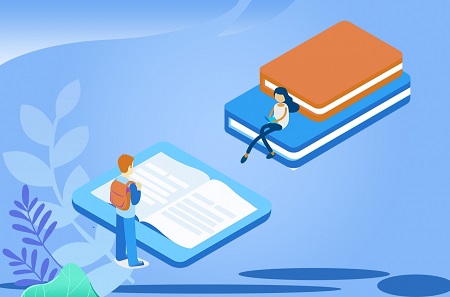















 营业执照公示信息
营业执照公示信息